CloudPrint Sellintegro
CloudPrint to wtyczka która pozwoli Ci na automatyczne drukowanie etykiet jednym kliknięciem prosto z panelu Baselinkera, bez pobierania pliku etykiety. Wtyczka działa z etykietami w formacie PDF oraz EPL/ZPL dla drukarek termicznych.
CloudPrint używa szyfrowanej komunikacji z chmurą zapewniając bezpieczeństwo danych.
Wytyczka automatycznie rejestruje wszystkie drukarki dostępne na Twoim komputerze.
CouldPrint dostępny jest w wersji bezpłatnej oraz w wersji płatnej PRO. Wersja bezpłatna posiada ograniczenie tysiąca wydruków miesięcznie. Wersja PRO, ma limit 50 tysięcy wydruków miesięcznie, dodatkowo oferuje Ci dedykowaną infrastrukturę, jak prywatny serwer i oddzielną instancję bazy danych umożliwiającą generowanie analizy wydruków, stabilności pracy i wielu innych elementów. Wraz z wersją PRO otrzymujesz też gwarancję efektywności świadczenia usługi na poziomie 98% oraz wsparcie techniczne.
Konfiguracja usługi CloudPrint
Ten krótki film YouTube przybliży Ci cały proces konfiguracji: Pierwsza konfiguracja SellIntegro CloudPrint z BaseLinkerem. Poniższa procedura przeprowadzi Cię przez proces instalacji i konfiguracji wtyczki.
Zaloguj się do konta SellIntegro na stronie SellIntego.pl.
Wyszukaj dostępne wersje wtyczki CloudPrint z użyciem okna szukaj na stronie SellIntegro, lub kliknij tutaj. Zakup wybraną wtyczkę, a zostanie ona dodana automatycznie do panelu twoich wtyczek.
W widoku panelu wtyczek, kliknij przycisk Konfiguruj na kafelku wtyczki by kontynuować.
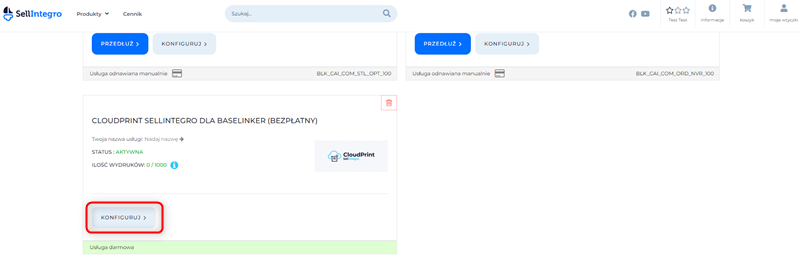
W punkcie Wklej klucz API z aplikacji SellIntegro CloudPrint w zależności, czy chcesz zarejestrować istniejący klucz API, wybierz:
- Jeśli korzystałeś już z aplikacji CloudPrint użyj klucza API widocznego w konfiguracji wtyczki w panelu integracji BaseLinker.
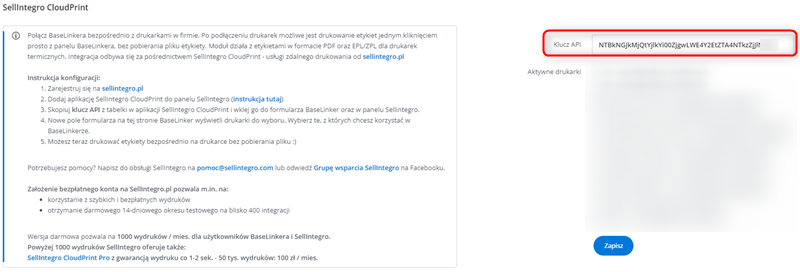
W konfiguracji wtyczki na stronie SellIntegro, na zakładce Edytuj konfigurację kliknij Zarejestruj istniejący klucz i wpisz klucz w pole nowego okna Rejestracja istniejącego klucza API i potwierdź klikając przycisk Rejestruj.
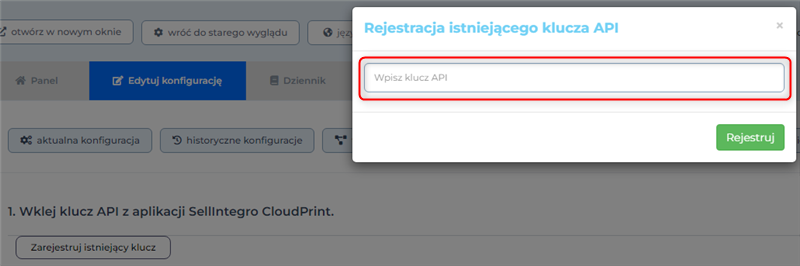
Jeśli nie masz klucza API:
a) Na zakładce Edytuj konfigurację kliknij Pobierz Klienta SellIntegro CloudPoint i ściągnij program instalacyjny wtyczki.
b) Uruchom program instalacyjny, i zainstaluj aplikację klikając przycisk Dalej
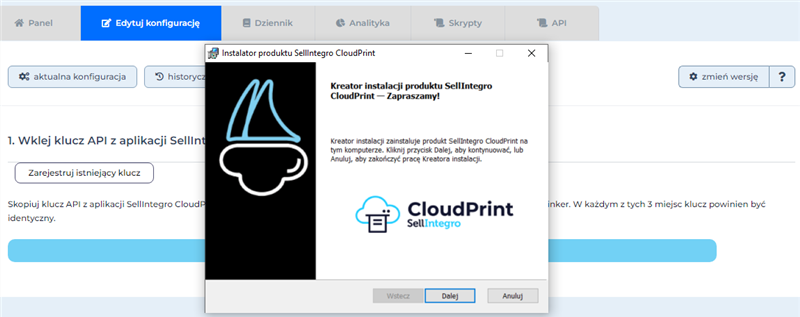
Zadecyduj podczas instalacji zaznaczając checkboxy:
- czy chcesz by SellIntegro CloudPrint uruchamial sie automatycznie,
- czy uruchomić SellIntegro CloudPrint po zakończeniu instalacji,
domyślnie obie opcje są włączone.
c) Twój wygenerowany przez aplikację klucz API będzie widoczny w zakładce wydruki.
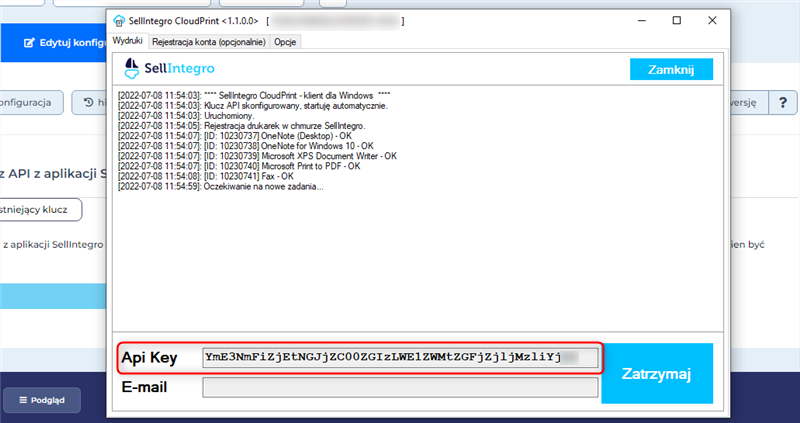
d) W konfiguracji wtyczki na stronie SellIntegro, na zakładce Edytuj konfigurację kliknij Zarejestruj istniejący klucz i wpisz klucz w pole nowego okna Rejestracja istniejącego klucza API i potwierdź klikając przycisk Rejestruj.
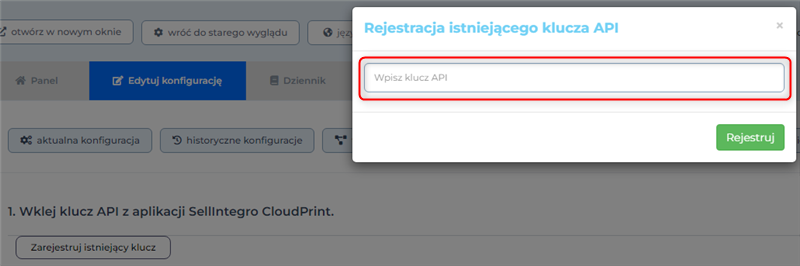
Dodaj integrację SellIntegro CloudPrint do swojego konta w systemie BaseLinker klikając przycisk Dodaj integrację w zakładce menu głównego Integracje.
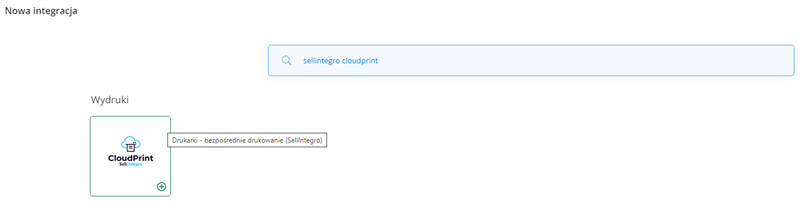
Twój klucz API, który zarejestrowałeś stronie SellIntegro, na zakładce Edytuj konfigurację wpisz w okno Klucz API w panelu BaseLinker i kliknij Zapisz by dokończyć dodanie integracji do systemu.
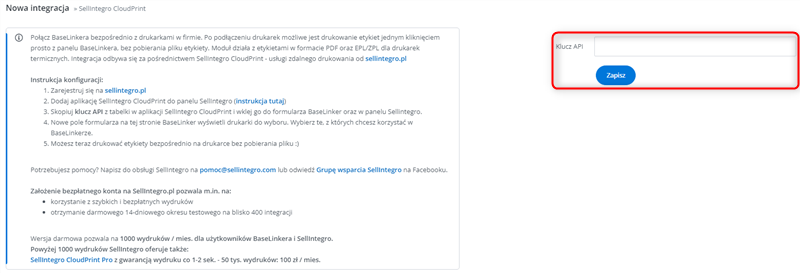
Dodana integracja w systemie BaseLinker automatycznie rejestruje wszystkie drukarki dostępne na Twoim komputerze i widoczne są teraz po kliknięciu przycisku Ustawienia. Zaznacz checkbox dla tych które chcesz użyć i potwierdź klikając Zapisz.
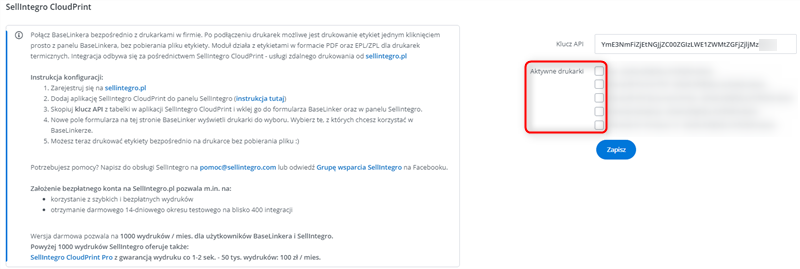
Upewnij się, że ten sam klucz API jest we wszystkich trzech miejscach:
- W zakładce Wydruki w aplikacji SellIntegro CloudPrint uruchomionym na Twoim komputerze
- W panelu Ustawienia integracji SellIntegro CloudPrint w systemie BaseLinker
- W zakładce Edytuj konfigurację na stronie wtyczki CloudPrint SellIntegro dla BaseLinker na stronie SellIntegro
Wtyczka została poprawnie skonfigurowana i możesz z niej korzystać. Pozostałe zakładki poza Edytuj konfigurację pozostaną nieaktywne.
CloudPrint i najczęściej zadawane pytania
Co oznacza limit wydruków?
Darmowa wersja CloudPrint obsługuje do 1000 wydruków miesięcznie. Po przekroczeniu tej ilość klucz API zostaje zablokowany do pierwszego dnia następnego miesiąca lub po zaksięgowaniu płatności subskrypcji CloudPrint PRO. Limit widoczny jest zawsze w panelu konfiguracyjnym darmowej wersji CloudPrint i obejmuje wszystkie zlecone przez BaseLinker zadania wydruku do naszej aplikacji.
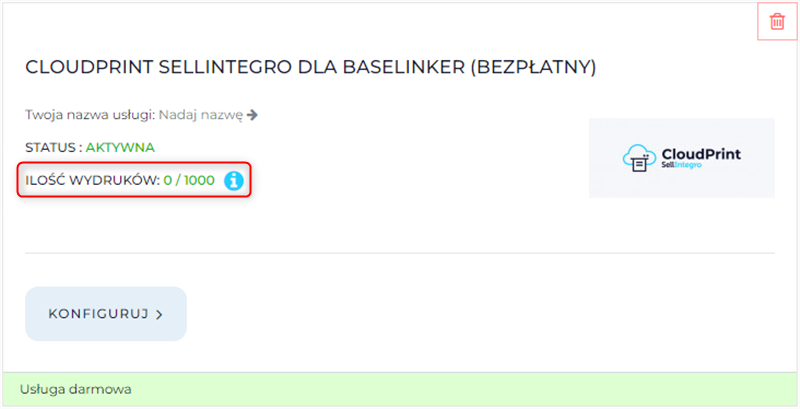
Jakie drukarki obsługuje CloudPrint?
Wtyczka działa z etykietami w formacie PDF oraz EPL/ZPL dla czterech podstawowych typów drukarek komputerowych: igłowe, laserowe, atramentowe i termiczne. Drukarki muszą pracować w systemie z certyfikatem Microsoft Windows. Po podłączeniu drukarek możliwe jest drukowanie etykiet jednym kliknięciem prosto z panelu Baselinkera, bez pobierania pliku etykiety. Wtyczka nie obsługuje drukarek drukujących paragony fiskalne.
Skąd pobrać token API?
Klucz API możesz pobrać z aplikacji CloudPrint.
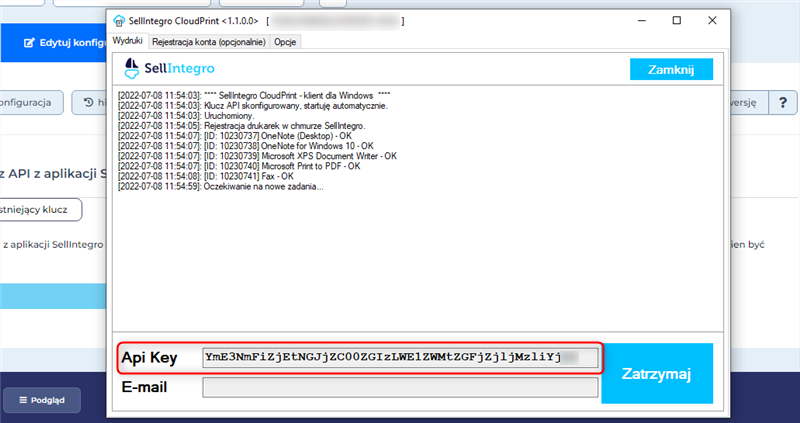
Którego klucza API użyć? Z konta BaseLinker czy z aplikacji Cloud Print?
Jeśli już korzystałeś z aplikacji CloudPrint użyj klucza API widocznego w konfiguracji wtyczki w panelu integracji BaseLinker.
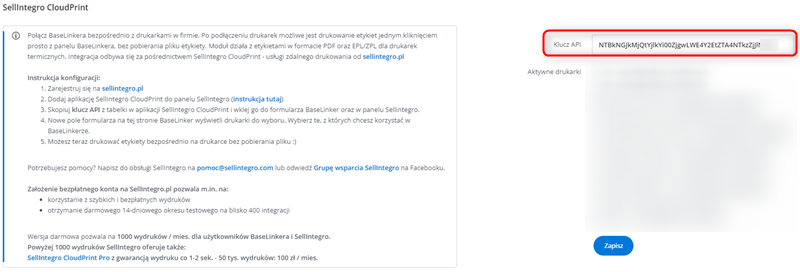
Jeśli korzystasz z automatycznych akcji systemu BaseLinker wyzwalających wydruk etykiet, zmiana klucza API spowoduje zresetowanie wyboru przypisanych do nich drukarek. Musisz zatem uaktualnić akcję.
W przypadku gdy jesteś nowym klientem usługi, użyj klucza wygenerowanego w naszej aplikacji. Klucz zarejestruj na naszej stronie wtyckzi w zakładce Edytuj konfigurację oraz w panelu Ustawienia integracji SellIntegro CloudPrint w systemie BaseLinker.
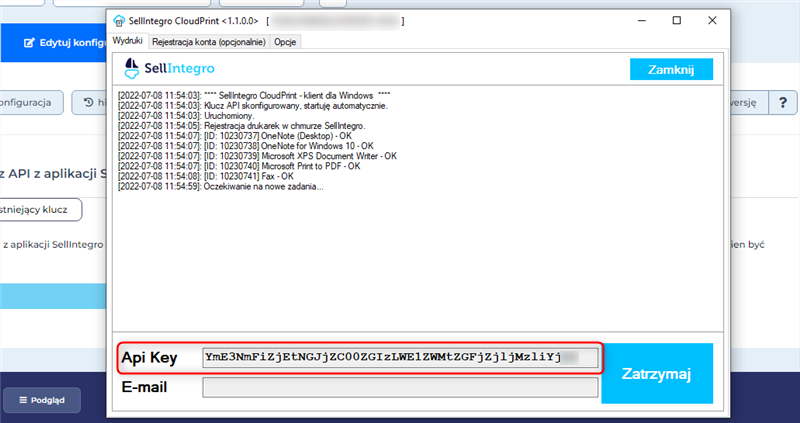
Chcę skonfigurować usługę na kilku komputerach. Czy muszę wpisać API wygenerowane na pierwszym skonfigurowanym stanowisku?
Jeśli chcesz powiązać kilka stanowisk CloudPrint z jednym kontem systemu BaseLinker wprowadź ten sam klucz API na każdym stanowisku jaki wprowadziłeś w ustawieniach naszej aplikacji w systemie Baselinker. Do tego klucza API automatycznie zostaną przypisane drukarki z wszystkich stanowisk z zainstalowaną aplikacją CloudPrint.
Czy integracja SellIntegro Cloud Print jest darmowa?
Tak, jeśli nie przekraczasz 1000 wydruków miesięcznie usługa pozostaje darmowa. Dla wiekszej ilości, potrzebujesz zakupić wtyczkę SellIntegro CloudPrint PRO dla BaseLinker.
Czy da się zainstalować aplikację wszędzie z jednym wspólnym API które połączymy z BaseLinkerem? Mowa o kilku drukarkach na różnych komputerach, które nie są połączone sieciowo.
Tak. Na wszystkich urządzeniach użyj tego samego klucza API.
Czy CloudPrint obsługuje wydruk do Dysku Google?
Nie. Wydruk z CloudPrint jest możliwy tylko do drukarek widocznych w urządzeniach na komputerze gdzie jest zainstalowana aplikacja CloudPrint.
Czy możemy zlecić konfigurację usługi CloudPrint dla wielu stanowisk roboczych powiązanych z automatyzacją wydruków w BaseLinker?
Tak, możesz skorzystać z pakietów wdrożeniowych i skorzystać z naszej pomocy. Możemy w pełni zautomatyzować proces generowania etykiet oraz ich wydruków na poszczególne stanowiska robocze przypisane do konkretnych pracowników.
Czemu drukuje za małe/ucięte etykiety w integracji CloudPrint?
W sytuacji, kiedy w systemie generującym etykiety podgląd wydruku lub zapis tego pliku wysłany do aplikacji CloudPrint na twoim komputerze (domyślna lokalizacja: C:\Users\%USERPROFILE%.sellintegro\cloudprint\printjobs) zapisał się w poprawnym formacie, a wydrukowana etykieta ma zmniejszony format lub jest ucięta sprawdź, czy prawidłowo skonfigurowana jest drukarka etykiet w systemie operacyjnym Windows.
W menu Start wybierz Ustawienia. Na zakładce Drukarki i skanery wybierz docelową drukarkę do generowania etykiet i kliknij Zarządzaj.
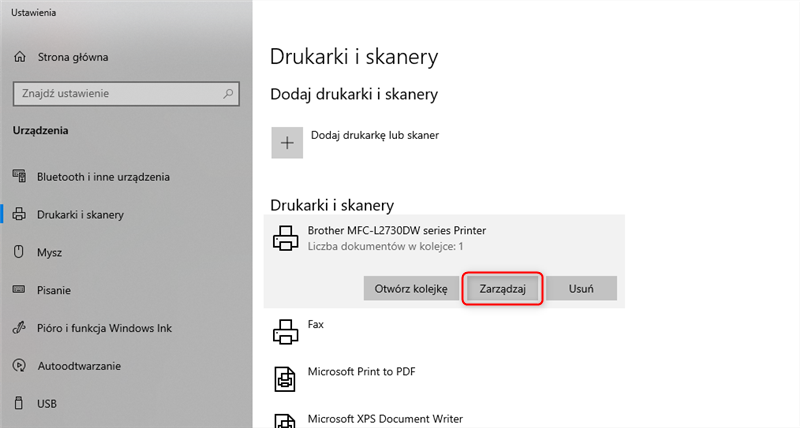
W nowym oknie kliknij Preferencje drukowania wejść w panel ustawień drukarki.
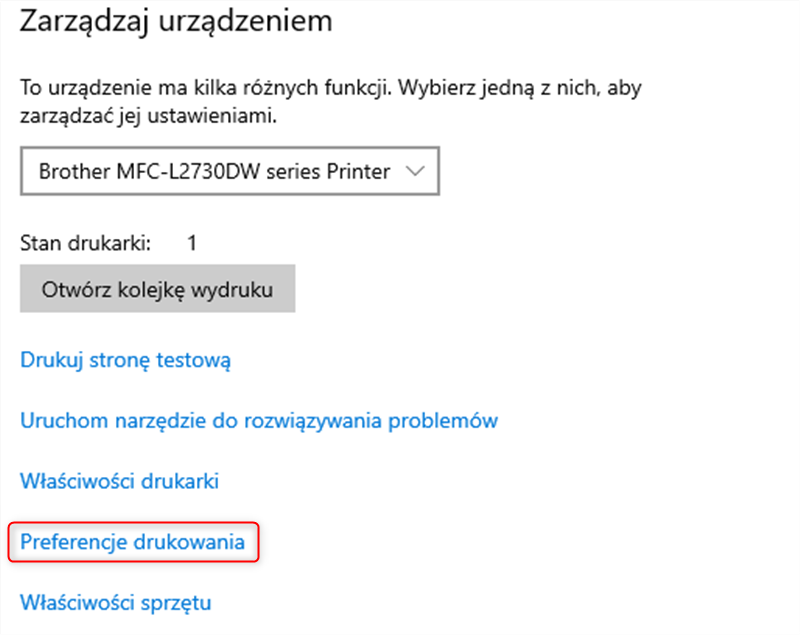
Upewnij się że ustawienia na zakładce Opcje w sekcji Rozmiar maja odpowiednie wartości. Wartości rozmiaru muszą być mniejsze niż rozmiar powierzchni wydruku, rozmiaru papieru, i jednocześnie nie mogą być mniejsze od możliwości fizycznych użytej drukarki. Przykładowym problemem jest, próba drukowania wydruku w formacie A4 na papierze o rozmiarze A5.
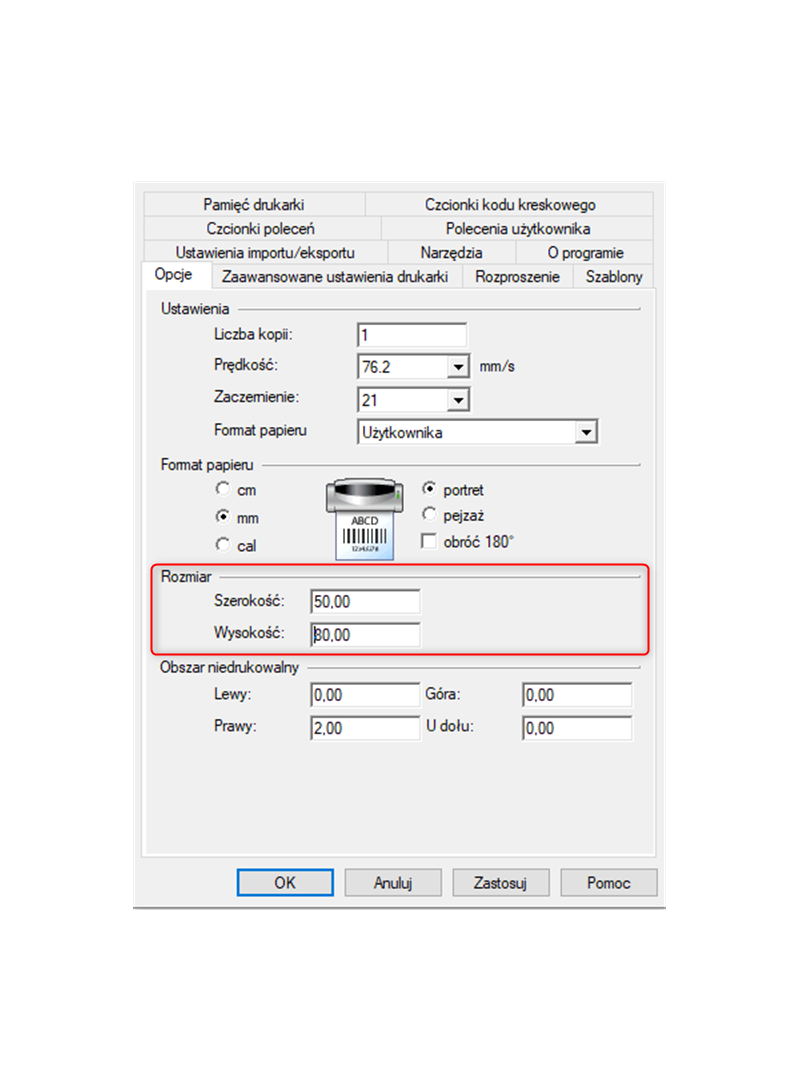
Jeśli problem dalej występuje, zastosuj poniższe rozwiązanie.
W folderze C:\Users\%USERPROFILE%.sellintegro\cloudprint znajdź plik SellIntegro-CloudPrint.toml. Otwórz w aplikacji notatnik. Możesz to zrobić klikając prawym przyciskiem na plik, wybierając z menu Otwórz za pomocą, i z dostępnych możliwości Notatnik.
Wprowadź wpis fit w linijce z nazwą drukarki, która docelowo ma drukować etykiety. Przykładowy wpis będzie wyglądał następująco:
configuration.printer.”docelowa_drukarka_do_etykiet%” = “fit”
Jak przebiega migracja na ClouPrint PRO?
Jeśli wykupisz wtyczkę CloudPrint PRO dla BaseLinker klucz API, z którego aktualnie korzystasz w podstawowej wersji zostanie przeniesiony na naszą dedykowaną infrastrukturę PRO. Nie wymaga to od Ciebie zmian konfiguracyjnych, klucz zostanie automatycznie przeniesiony do 15 min od momentu zaksięgowania płatności.
W panelu Moje wtyczki na stronie SellIntegro, w sekcji Aktywne wtyczki widoczne będą teraz dwie integracje CloudPrint, darmowa wersja i wersja PRO (wraz z terminem wygaśnięcia ważności wtyczki).
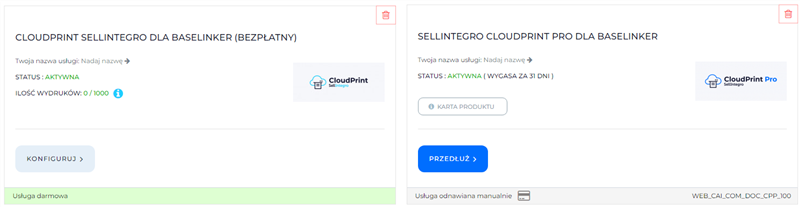 ___
___
Zapoznałeś się z dokumentacją, ale wciąż masz kilka pytań?
Skontaktuj się z działem supportu SellIntegro